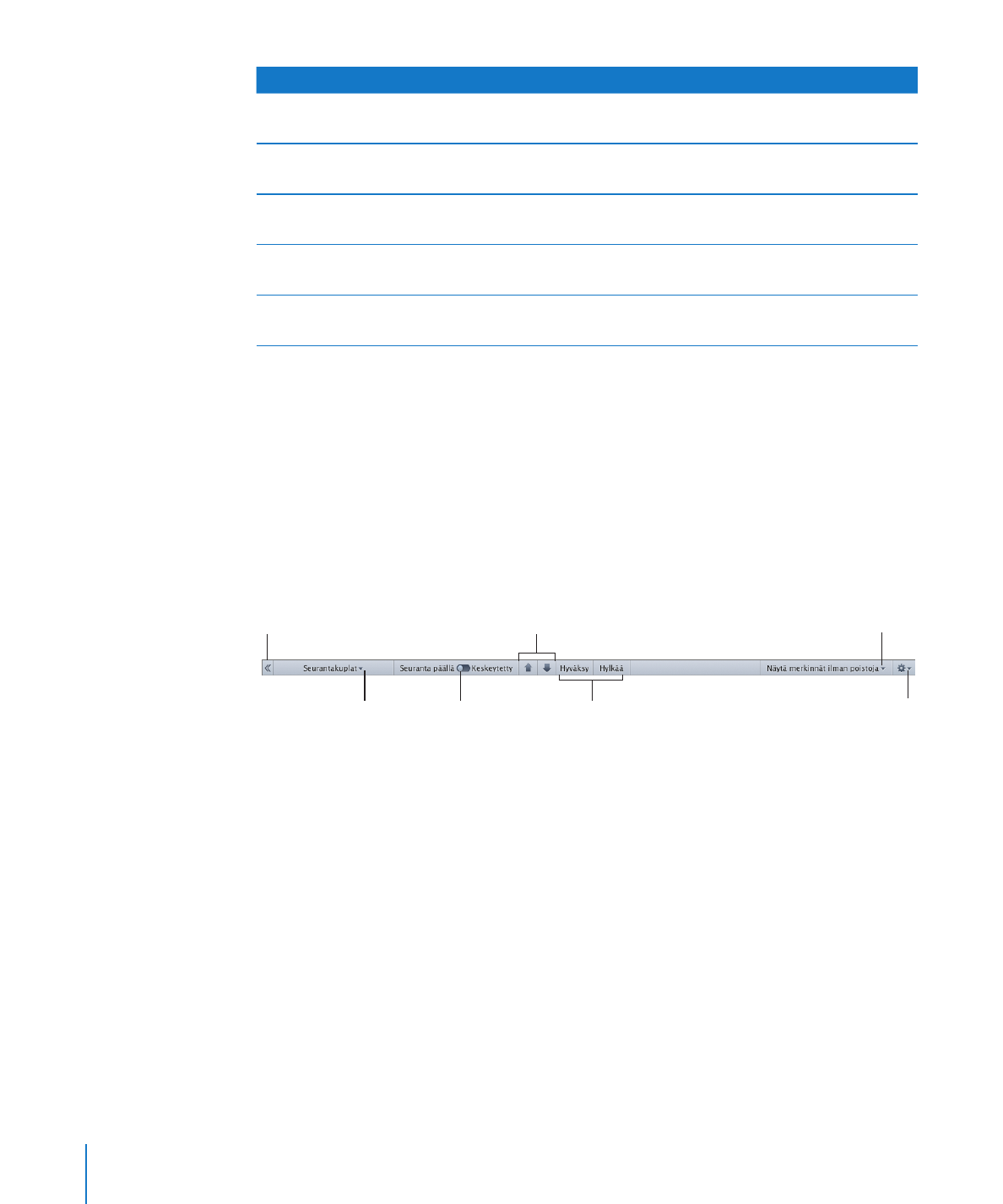
Dokumentissa tehtyjen muutosten seuraaminen
Seuraavassa esityksessä kuvataan miten kahden tarkistajan, Annen ja Tomin,
dokumenttiin tekemät muutokset yhdistetään muutosten seurannan avulla.
1
Dokumentin ollessa avoinna Tom ottaa muutosten seurannan käyttöön valitsemalla
Muokkaus > Seuraa muutoksia.
Kun muutosten seuranta on päällä, seurantapalkki näkyy muokkauspalkin alla.
Hyväksy tai hylkää valitut
muutokset osoittamalla.
Siirry muutoskuplasta toiseen
osoittamalla nuolipainikkeita.
Avaa Näytä merkinnät
-ponnahdusvalikko
osoittamalla tähän.
Avaa Toiminto-valikko
osoittamalla tähän.
Keskeytä
muutosten seuranta
osoittamalla tähän.
Valitse, kuinka
muutosten-
seurantakuplat
näytetään.
Avaa ja sulje Näytä kommentit ja
muutokset -paneeli osoittamalla tähän.
Nämä säätimet helpottavat dokumenttiin tehtyjen muutosten hallintaa ja navigointia.
Lisätietoja seurantapalkista on kohdassa ”Muutosten seurannan ohjaaminen” sivulla 73.
2
Tom tallentaa dokumentin tekemättä muutoksia, sulkee sen ja lähettää sen
sähköpostitse Annelle. Tämä versio on dokumentin alkuperäinen versio.
3
Anne avaa dokumentin ja muuttaa jotakin tekstiä.
Annen muutokset näkyvät muutosmerkintöinä, ja muokatun tekstin vasemmalla
puolella näkyy muutospalkki.
4
Anne saa seurantakuplat näkyviin osoittamalla työkalupalkissa Näkymä ja
valitsemalla Näytä kommentit ja muutokset -paneeli.
5
Anne tallentaa dokumentin, sulkee sen ja lähettää sen sähköpostitse takaisin Tomille.
6
Tom avaa dokumentin ja lukee Annen muokkaaman tekstiversion.
72
Luku 4
Dokumenttien tarkistaminen ja korjaaminen
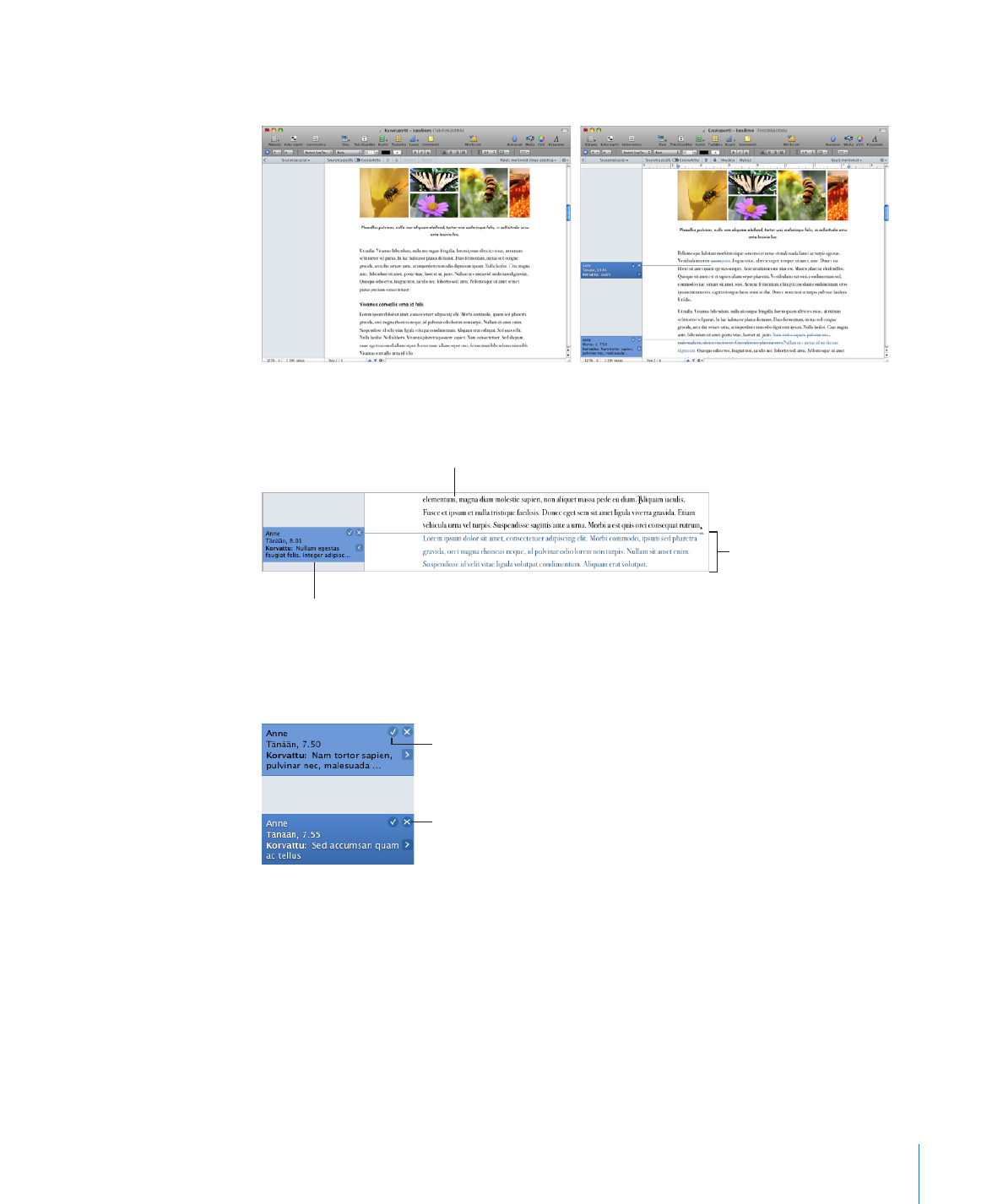
Luku 4
Dokumenttien tarkistaminen ja korjaaminen
73
Seuraavissa esimerkeissä näet Tomin alkuperäisen dokumentin ja muokatun version,
jossa on käytetty muutosten seurantaa.
Dokumentissa näkyy nyt alkuperäinen teksti mustana ja Annen tekemät muutokset
muutosmerkintöinä.
Muokattu teksti
näkyy värillisenä.
Alkuperäinen teksti
näkyy mustana.
Muutoskuplassa näkyvät
tekijän nimi, päiväys ja aika ja
muokkauksen tyyppi.
7
Tom pitää Annen korjauksia hyvinä ja osoittaa Annen seurantakuplissa olevaa
valintamerkkiä.
Hyväksy muutokset
osoittamalla tähän.
Hylkää muutokset
osoittamalla tähän.
Seurantakuplat häviävät. Teksti ei enää näy näytöllä muutettuna vaan mustana.
Kohdassa ”Muutosten hyväksyminen ja hylkääminen” sivulla 76 on tietoa muista
muutosten hyväksymis- ja hylkäämistavoista.